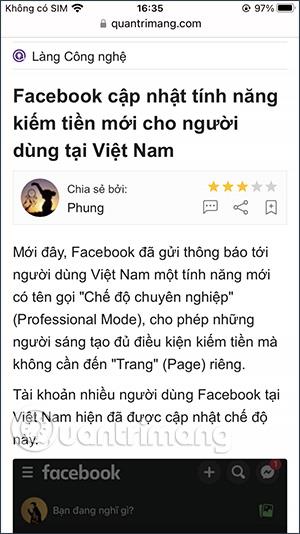Az iOS 16 Safari böngészője számos új funkcióval frissült, mint például a Safari lapcsoportok megosztása vagy a szavak keresése a Safariban, hasonlóan a Ctrl + H parancsikon funkciójához a számítógépes böngészőben. A Safari iPhone szókereső funkciója segít gyorsan megtalálni, hogy melyik bekezdésben szerepel a kulcsszó, különösen akkor, ha az interneten szörfölünk és újságokat olvasunk, és gyorsan szeretnénk megtalálni a szükséges tartalmat. Az alábbi cikk segít megtalálni a szavakat az iPhone Safari alkalmazásban.
Útmutató a szavak kereséséhez az iPhone Safari alkalmazásban
1. lépés:
A szokásos módon megnyitja a webhelyet a Safariban. Majd ha egy bizonyos kulcsszóra szeretne keresni, nyomja meg és tartsa lenyomva a kulcsszót a webhelyen, majd jelölje ki a keresni kívánt kulcsszót . Ezután kattintsunk a menüválasztó nyílra az alábbiak szerint.


2. lépés:
Az új felületet megjelenítve a felhasználó a Keresés funkcióra kattintva megtalálja a kiemelt kulcsszót a weboldalon.
3. lépés:
Azonnal látni fogja a kulcsszókereső felületet a Safariban a szókereső eszközzel, az alábbiak szerint. Ha a fel és le nyilakra kattint , a szókereső a kulcsszót tartalmazó helyre kerül .
A fenti módon folytatjuk a keresést más kulcsszavakkal a Safariban.



4. lépés:
Ha pontosabban szeretne szavakat keresni a Safariban, kattintson a nyílra, és megjelenik a Mind a szavak, mind a kis- és nagybetűk egyezése opciók , hogy megtalálja a legspecifikusabb szót, ahogy tetszik.

5. lépés:
Például az alábbi Facebook tekercsek kulcsszóval, ha kikapcsolja a Nagybetűs egyezés módot , a keresőmotor gyorsan megtalálja a beírt kulcsszóval rendelkező összes olyan bekezdést, amely nem nagybetűs szavakat tartalmaz.


Oktatóvideó a szavak kereséséről a Safari iPhone-on